ターミナルに精通した人は、コマンドラインの快適ゾーンにとどまりながら、あらゆるアクションを実行する方法を見つけるでしょう。私たちは主にUbuntuGUIを介してシステムボリュームを制御しますが、コマンドラインから制御したい場合もあります。 ALSAまたはAdvancedLinuxSound Architectureは、ほとんどのLinuxディストリビューションにオーディオサポートを提供します。 Ubuntuが現在、システムでオーディオを実行および管理するために同じアーキテクチャを使用している可能性が高いです。
この記事では、ALSAユーティリティパッケージがまだUbuntuにインストールされていない場合に、ALSAユーティリティパッケージをインストールする方法について説明します。また、サウンドカードのオーディオプロパティを次の方法で制御する方法についても説明します。
- Alsamixer-ALSAのグラフィカルインターフェイス
- Amixer-ALSA用のコマンドベースのユーティリティ
この記事に記載されているコマンドと手順をUbuntu18.04LTSシステムで実行しました。
ALSAをインストールする
Alsa-utilsパッケージには、AlsamixerユーティリティとAmixerユーティリティの両方が含まれています。このパッケージは公式のUbuntuリポジトリで入手でき、apt-getコマンドを使用してコマンドラインから簡単にインストールできます。
システムのアプリケーションランチャー検索またはCtrl+Alt+Tショートカットを使用してターミナルアプリケーションを開きます。
次のステップは、次のコマンドを使用してシステムのリポジトリインデックスを更新することです。
$ sudo apt-get update
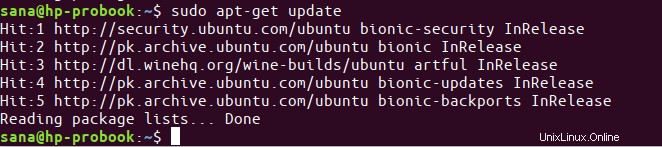
これは、インターネットから利用可能な最新バージョンのソフトウェアをインストールするのに役立ちます。 Ubuntuでソフトウェアを追加、削除、構成できるのは、許可されたユーザーのみであることに注意してください。
これで、Alsa-utilsをインストールする準備が整いました。これを行うには、次のコマンドをsudoとして実行します。
$ sudo apt-get install alsa-utils

システムはsudoのパスワードを要求し、インストールを続行するためのY/nオプションも提供する場合があります。 Yと入力し、Enterキーを押します。その後、ソフトウェアがシステムにインストールされます。ただし、インターネットの速度によっては、処理に時間がかかる場合があります。
Alsamixerの使用-Alsaのグラフィカルインターフェイス
Alsamixerは、システムにインストールされているサウンドカードのグラフィック表現を提供し、これらのカードのプロパティを簡単に表示および制御できるようにします。 AlsamixerはNcursesインターフェースの一部として提供されるため、サウンドカードの音量を操作しながらターミナル内にとどまることができます。
ターミナルで次のコマンドを実行すると、このグラフィカルインターフェイスを起動できます。
$ alsamixer
Alsamixerは、デフォルトのサウンドカードのプロパティを次のように表示します。
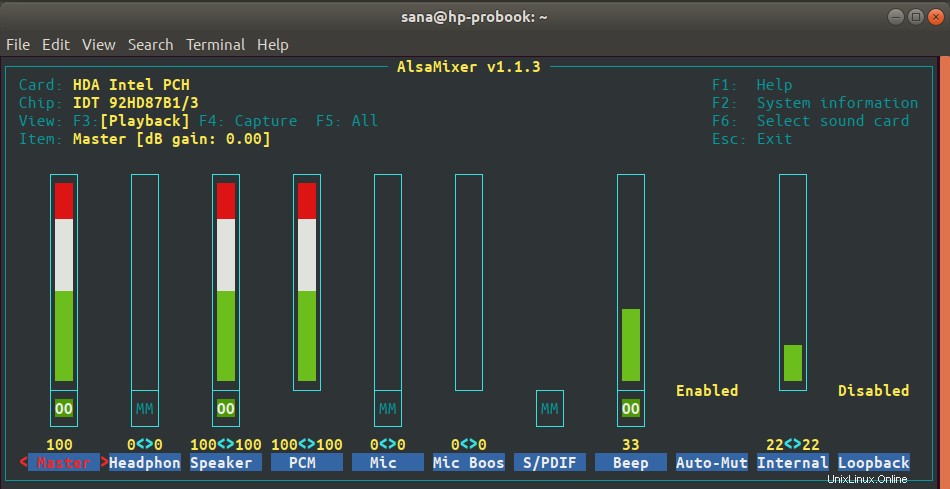
上記のスクリーンショットに示されているようにすべてのプロパティを表示できない場合は、ターミナルウィンドウを展開するか、左右の矢印キーを使用して、表示されていないプロパティを表示します。
アルサミキサービュー
Alsamixerインターフェースを開くと、ペイバックビューに表示されます。つまり、このビューからは、サウンドの再生に関連するオプションのみを制御できます。切り替えることができる他の2つのビューは次のとおりです。
キャプチャビュー
サウンドキャプチャにのみ関連するプロパティを表示するには、Alsamixerが開いているときにF4キーを押してキャプチャビューに切り替えることができます。キャプチャビューは次のようになります。

「すべて」のビュー
サウンドのキャプチャと再生の両方に関連するプロパティを表示するには、Alsamixerが開いているときにF5キーを押すと、「すべて」のビューに切り替えることができます。すべてのビューは次のようになります。
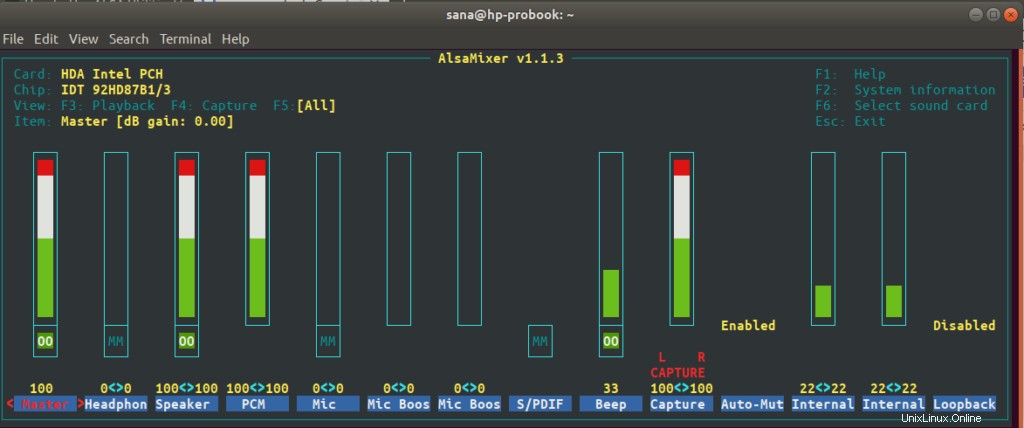
再生ビュー
再生ビューに戻すには、F3ボタンを押します。
サウンドカードの選択
Alsamixerユーティリティは、「デフォルト」として保存されているカードのプロパティを表示します。システムにインストールされている別のサウンドカードのプロパティを表示/編集するには、Alsamixerが開いているときにF6コントロールを使用できます。
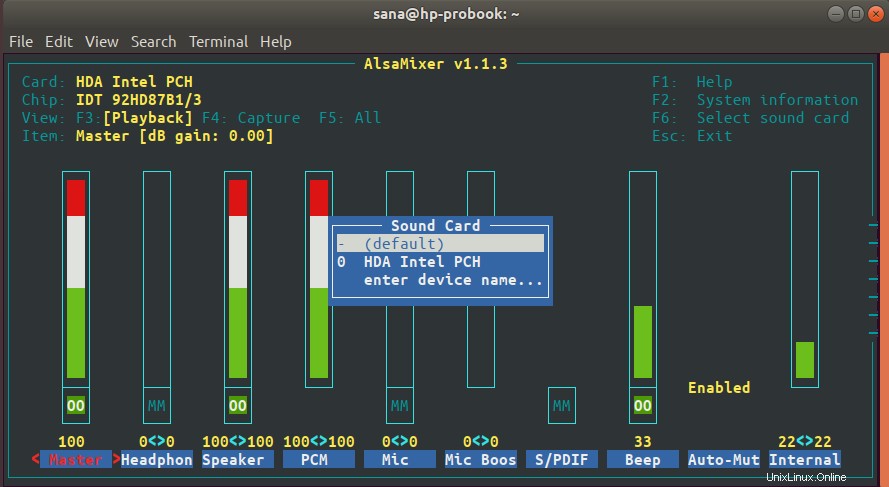
F6キーを押すと、上記のようなサウンドカードメニューが表示されます。メニューを上下に移動してEnterキーを押すと、別のカードを選択できます。カードがリストに表示されていない場合は、[デバイス名を入力]メニューオプションを選択して、カードの名前を手動で入力することもできます。
Escキーを押すと、このメニューを終了できます。
サウンドプロパティの制御
Alsamixerを使用する上で最も重要なことは、特定のプロパティの音量を上げたり下げたりできることです。
- 左右に移動して、音量を上げたり下げたり、ミュートしたりするプロパティを選択できます。
- プロパティを選択したら、上キーと下キーを使用して、それぞれ音量を上げたり下げたりします。
- プロパティ/コントロールをミュートするには、 mを押します そのプロパティが選択されたときのキー
- Alsamixerを介して実行できるすべての情報については、F1コントロールを押してください。これにより、ヘルプが次のように表示されます。
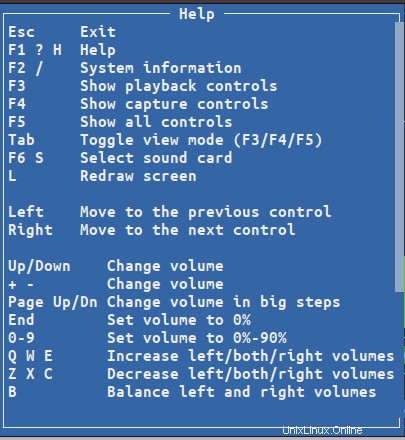
このヘルプウィンドウを終了するには、Escキーを使用できます。
Amixerの使用-コマンドを使用してサウンドプロパティを制御します
Amixerは、サウンドカードのプロパティを管理するためのコマンドベースのアプローチです。これは、指定されたカードの指定されたプロパティの音量を上げたり下げたり、さらには音量をミュートしたりするために使用できる一連のコマンドを提供します。
Amixerで実行できるすべてのことを確認するには、次のコマンドを使用します。
$ amixer --help
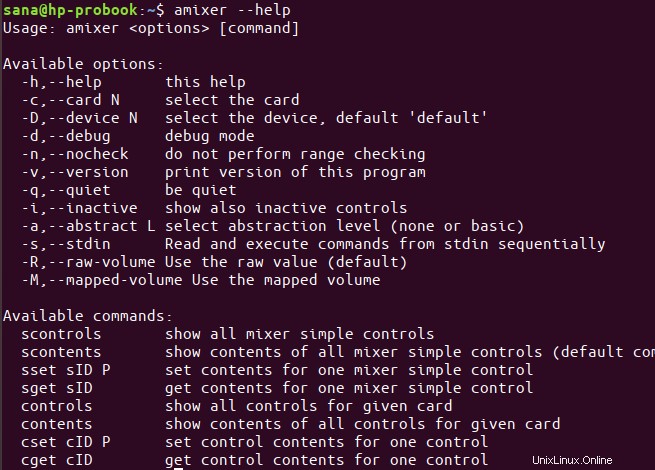
amixerコマンドは主に次のようになります:
$ amixer -c [card-number] set [control] [value]
すべてのミキサーコマンドで、次の3つを指定する必要があります。
- サウンドカード(カード番号 )管理したいプロパティ
- プロパティ/コントロール 管理するボリューム
- ボリュームの値 パーセンテージ、または設定、増加、または減少するデシベルで。サウンドカードのプロパティをミュートするかどうかを指定することもできます。
コントロール コマンドを使用すると、管理できるコントロールのリストを表示できます。
$ amixer scontrols
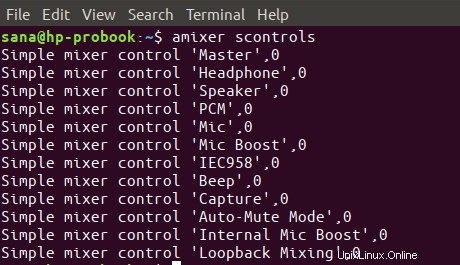
例
1.次のコマンドは、マスターの音量を設定します 最初のの管理/プロパティ サウンドカードを100%
$ amixer -c 0 set Master 100%
2.次のコマンドは、話すの音量を設定します r秒の制御/プロパティ サウンドカードを30%
$ amixer -c 1 set Speaker 50%
3.次のコマンドは、スピーカーの音量を設定します 秒の制御/プロパティ 3dbへのサウンドカード
$ amixer -c 1 set Speaker 3db
4.次のコマンドは増加します スピーカーの音量 秒の制御/プロパティ 2dbによるサウンドカード
$ amixer -c 1 set Speaker 2db+
5.次のコマンドを使用してミュートします およびミュート解除 プロパティ。
$ amixer -c 0 set Mic mute
または、
$ amixer -c 0 set Mic unmute
これは、Ubuntuターミナルからサウンドのプロパティと音量を直接制御できるようにALSAユーティリティをインストールして使用することに関するものでした。